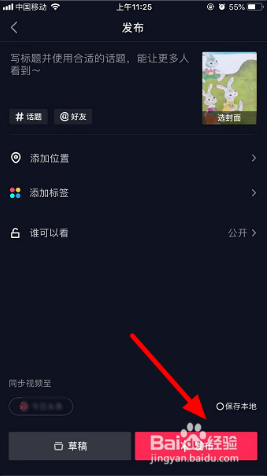1、以苹果6s Plus为例,首先打开抖音,点击“+”。

2、点击“红色圆圈”开拍视频,边拍边说话。
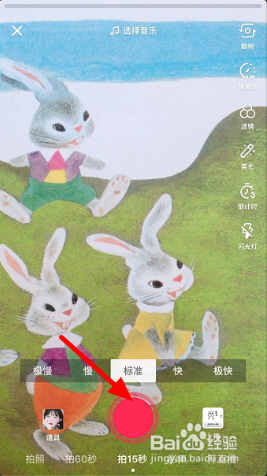
3、拍完点击右侧“下箭头”。

4、接着点击“自动字幕”。

5、这样就会自动生成字幕,识别结果可能会有错误,点击下方的字幕。

6、可对字幕进行修改,改好后点击“√”。

7、点击右侧第一个有“A”字的图标。

8、可以对字体、颜色等进行修改,完成后点击右下角“√”。

9、点击“保存”。

10、可以双指缩放字幕,单指拖动字幕调整滚动位置,好了点击“下一步”。

11、最后写标题并点击“发布”即可。
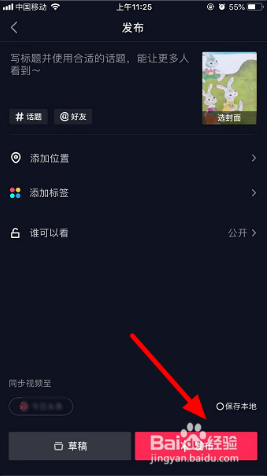
时间:2024-10-28 00:04:57
1、以苹果6s Plus为例,首先打开抖音,点击“+”。

2、点击“红色圆圈”开拍视频,边拍边说话。
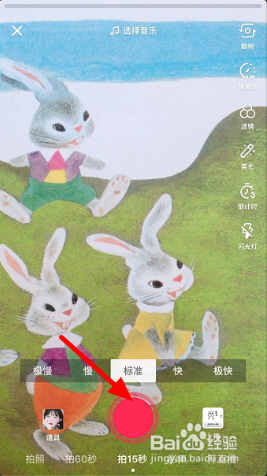
3、拍完点击右侧“下箭头”。

4、接着点击“自动字幕”。

5、这样就会自动生成字幕,识别结果可能会有错误,点击下方的字幕。

6、可对字幕进行修改,改好后点击“√”。

7、点击右侧第一个有“A”字的图标。

8、可以对字体、颜色等进行修改,完成后点击右下角“√”。

9、点击“保存”。

10、可以双指缩放字幕,单指拖动字幕调整滚动位置,好了点击“下一步”。

11、最后写标题并点击“发布”即可。